上一篇
路由器设置🚀水星路由器快速配置指南:跟着小鱼轻松完成安装步骤
- 问答
- 2025-09-02 21:34:42
- 2
📦【开箱瞬间:新路由器到手啦!】
你是不是刚拆开水星路由器的包装,看着一堆线材和闪烁的指示灯有点懵?别慌!跟着小鱼的步骤,10分钟搞定设置,立马享受高速冲浪~🌊
🧩 第一步:硬件连接(超简单!)
- 插电源 → 接上路由器的电源适配器,指示灯亮起即通电成功。
- 连网线 → 将宽带入户线(运营商给的)插入路由器WAN口(通常是蓝色口)。
- 开机 → 按下电源键(如果有),等待指示灯从闪烁变为常亮~
💡提示:如果要用无线设置,暂时用手机连接路由器背面的默认Wi-Fi名称(比如MERCURY_XXXX),密码默认为空或admin。
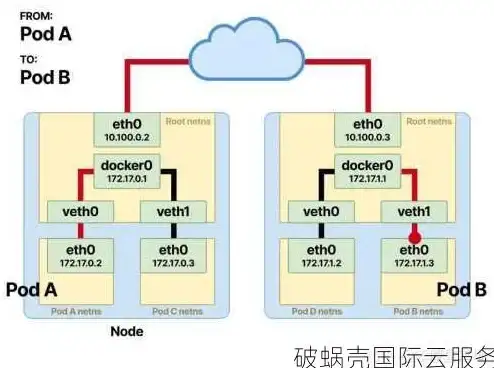
📱 第二步:登录管理界面(关键!)
- 打开手机浏览器(Chrome/ Safari都行),在地址栏输入:
168.1.1或melogin.cn - 输入默认账号密码(一般是
admin/admin),首次登录会强制要求修改~🔒
→ 记得改成自己熟悉的密码哦!
🌐 第三步:设置上网方式(自动就行!)
进入后台后,系统通常会自动检测上网方式:

- 如果是宽带拨号→输入运营商给的账号密码(不懂就问客服!)。
- 如果是动态IP(大多数家庭)→直接点“下一步”即可~
✅ 看到“连接成功”提示,说明网络已通!
🛡️ 第四步:配置Wi-Fi名称和密码
在无线设置页面:
- 修改SSID(Wi-Fi名称)→ 起个酷炫的名字,小鱼の高速星球”🚀
- 设置密码 → 建议用“字母+数字+符号”组合,防蹭网!
- 双频合一 → 勾选后,2.4G和5G信号自动切换,更省心~
🔄 第五步:重启并验收!
保存设置后,路由器会自动重启。
用新密码连接Wi-Fi,打开视频或网页测试——顺利加载?恭喜你搞定啦!🎉
❓常见问题小贴士
- 指示灯红灯常亮?检查WAN口网线是否插稳!
- 忘记管理密码?长按路由器背面Reset键5秒恢复出厂设置。
- 信号弱?尽量把路由器放在客厅中央,避开金属杂物~
💬 小鱼提醒:水星路由器主打性价比,日常使用完全够用!如果遇到复杂问题(比如端口转发),可以拨打客服热线(参考2025-09最新信息)或官网查教程~
现在就去享受你的高速网络吧!追剧、打游戏、刷短视频——统统安排!🍿🎮
(小鱼退场~下次见👋)

本文由 次雪松 于2025-09-02发表在【云服务器提供商】,文中图片由(次雪松)上传,本平台仅提供信息存储服务;作者观点、意见不代表本站立场,如有侵权,请联系我们删除;若有图片侵权,请您准备原始证明材料和公证书后联系我方删除!
本文链接:https://up.7tqx.com/wenda/825912.html









发表评论